iOSユーザーは、自分のアカウントをiPhoneに追加している限り、iPhoneの連絡先をOutlookまたは他の電子メールアカウントに直接同期できます。しかし、あなたがサムスンのAndroid携帯電話ユーザーであれば、サムスンの携帯電話からOutlookに連絡先を転送するのが便利かどうか尋ねるかもしれません。まあ、答えはイエスです!サムスンによってリリースされ、主にサムスンキースを搭載したコンピュータ上のサムスンギャラクシーのバックアップと復元に使用されるサムスンキースという名前の小さなツールの助けを借りて、簡単な操作でサムスンの連絡先をOutlookに簡単に同期できます。
サムスンKiesとは別に、プロのAndroid連絡先マネージャーを使用して、サムスンの電話の連絡先をOutlookにエクスポートするワンクリックの方法を楽しむこともできます。次の記事では、サムスンの連絡先をOutlookに同期する方法について説明します サムスンキース 及び Androidの連絡先マネージャー それぞれ。
パート1:サムスンキースとOutlookにサムスンの連絡先を同期する方法
パート2:ワンクリックでAndroidアシスタントを介してサムスンの連絡先をOutlookにエクスポートする
以下は、サムスンキースを使用してサムスンギャラクシーの連絡先をOutlookに同期するための詳細な手順です:
ステップ1:サムスンキースをコンピューターにインストールする
Samsung.com に移動して 、 コンピューターにSamsung Kiesをダウンロードします。サムスンの携帯電話のeモデルに応じて、Kiesの異なるバージョンをダウンロードする必要があることに注意してください。
*ギャラクシーS4、ノート2ユーザーのために、Kiesをダウンロードすることを選択してください。
* アンドロイド4.3以降で動作するサムスンのデバイスのために、Kies3をダウンロードすることを選択してください。
*サムスンギャラクシーS7 / S7エッジはKiesによってサポートされていないことに注意してください。
ステップ2:サムスンの携帯電話をUSB経由でコンピュータに接続する
ダウンロードしてインストールしたSamsung Kiesをコンピューターに起動します。サムスンのデバイスをUSBケーブルで同じコンピューターに接続します。しばらく待つと、「接続されたデバイス」の下に接続されたSamsungの名前が表示されます。Kiesを使用してWiFi経由で接続することもできます。しかし、Kies3はWiFi接続をサポートしていません。

ステップ 3: KiesとOutlookにサムスンの連絡先を同期する
Kiesインターフェースから「同期」をクリックし、「連絡先の同期」を選択します。次に、ドロップダウンリストから[Outlook]オプションをクリックし、[すべての連絡先]を選択するか、特定のフォルダから連絡先を選択します。ちなみに、次のような他のオプションを選択することもできます:デバイスとOutlookの両方に適用、デバイスに適用、またはOutlookに適用します。
上記の操作の後、インターフェイスの右上から[同期]ボタンを選択できます。しばらく待つと、連絡先がOutlookに正常に同期されます。 サムスンキースと連絡先を同期することもできます。
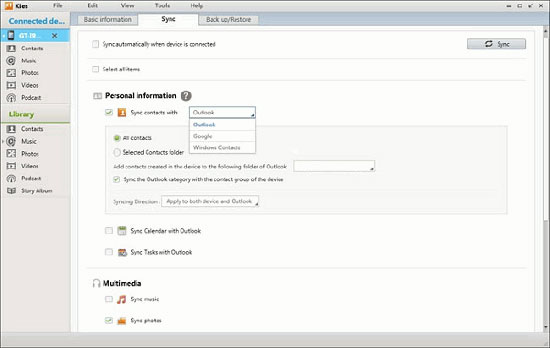
ご覧のとおり、サムスンの連絡先をKiesとOutlookに同期するのは少し難しく、KiesはSamsungデバイスのみをサポートしています。実際には、Androidフォンの連絡先をOutlookにバックアップするワンクリックの方法があります。必要なものは Coolmuster Android Assistant(Androidデータ移行) だけです(すべてのWindowsバージョン用)。ワンクリックでAndroid携帯からOutlookに連絡先を転送する最も簡単な方法を提供します。さらに、Androidアシスタントは、Android携帯からCSV、HTML、VCF、BAK、XMLファイルに連絡先をエクスポートしたり、VCF、Outlook、さらにはバックアップファイルから連絡先をインポートしたりするのに役立ちます。連絡先、テキストメッセージ、通話履歴、写真、ビデオ、音楽、ドキュメント、その他の種類のファイルなど、Android携帯データをコンピューターとの間でインポート/エクスポートできます。
Coolmuster Android Assistantの主な機能:
- バックアップ、インポート、削除、コンピュータ上の連絡先を直接編集します。
- ワンクリックでAndroidデバイス上のすべてのデータをバックアップおよび復元できます。
- 追加、削除、コンピュータ上のAndroidの通話履歴、SMS、メディアファイルをインポートします。
- コンピュータにAndroidアプリをインストール、アンインストール、バックアップします。
- コンピュータから直接テキストメッセージを送信および返信します。
- サムスン、HTC、LG、ZTE、ファーウェイ、ソニーなどの全体的なAndroidモデルをサポートします。
以下は、このAndroidアシスタントを使用してサムスンの電話の連絡先を1クリックでOutlookにエクスポートする方法に関する詳細なガイドです。まず、次のボタンをクリックして、このソフトウェアをPCまたはMacコンピューターにインストールする必要があります。
アンドロイドアシスタントを使用してOutlookにサムスンの連絡先をエクスポートする手順:
ステップ1.サムスンの携帯電話をコンピューターに接続します
インストールされているAndroidアシスタントを起動し、USBケーブルを介してサムスンの携帯電話を同じコンピューターにリンクします。接続が有効になると、ソフトウェアは接続されたSamsungデバイスを検出し、プライマリインターフェイスに表示します。
注:これまでにUSBデバッグを行ったことがない場合は、最初に Samsung電話でUSBデバッグを有効にする 必要があります。

ステップ2.エクスポートする連絡先を選択します
左側のメニューから[連絡先]タブをタップすると、Samsung電話のすべての連絡先がスキャンアウトされます。Outlookに転送する連絡先をプレビューして選択するだけです。
ステップ3.サムスンの連絡先をOutlookにエクスポートする
次に、トップメニューに移動して[エクスポート]>[Outlookにエクスポート]オプションをクリックして、接続されたSamsungスマートフォンからOutlookに連絡先を転送します。

ちなみに、「インポート」>「Outlookからインポート」オプションをクリックして、 OutlookからAndroid携帯に連絡先をインポートすることもできます。
サムスンの連絡先をOutlookに同期することは、重要な電話の連絡先をバックアップするための良い方法です。あなたが誤ってAndroid携帯電話であなたの連絡先を削除した場合、それは非常に便利です。サムスンKiesは、Outlookとの間で連絡先をバックアップおよび復元することができます。ただし、Samsungデバイスでのみ機能します。Androidアシスタントを使用すると、ユーザーはサムスン、HTC、LG、ソニー、ファーウェイ、ZTE、Xiaomiなどを含むAndroidデバイス全体のOutlookとの間で連絡先を簡単にバックアップおよび復元できます。無料でダウンロードして、より多くの機能を探索してください。
関連記事:
アンドロイドからアンドロイドに連絡先を転送するためのトップ7の方法





